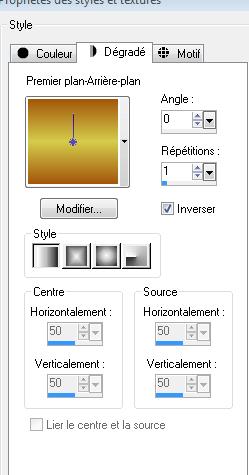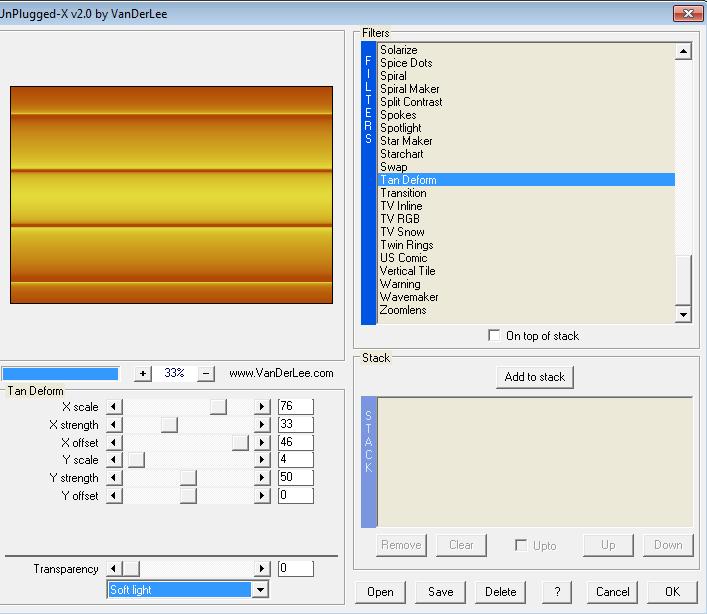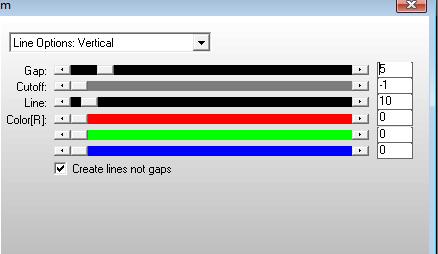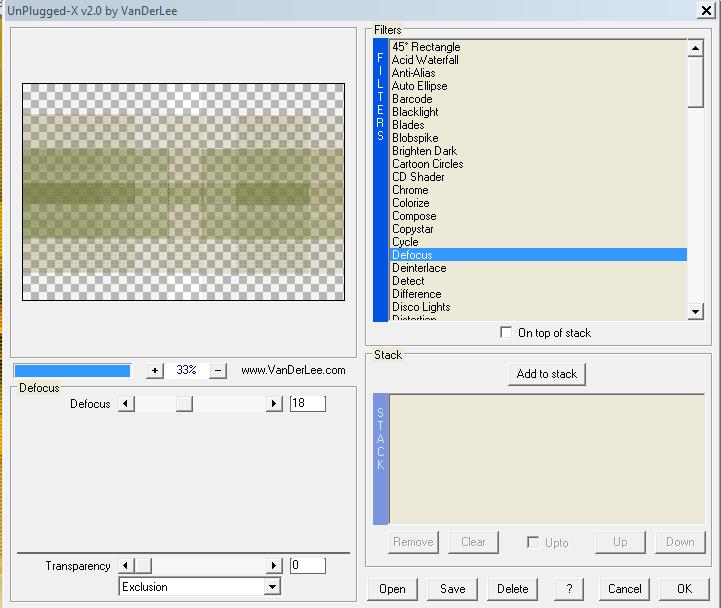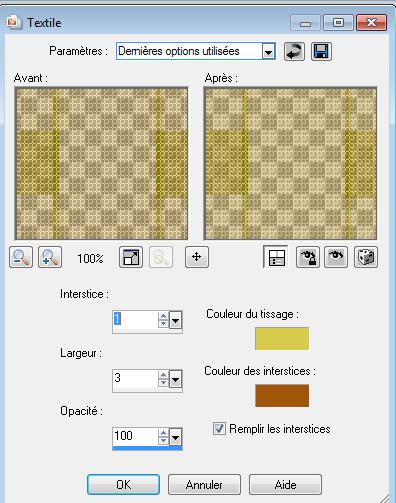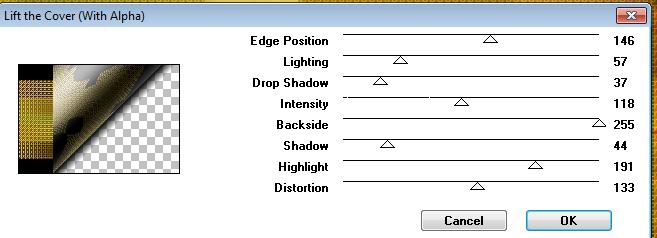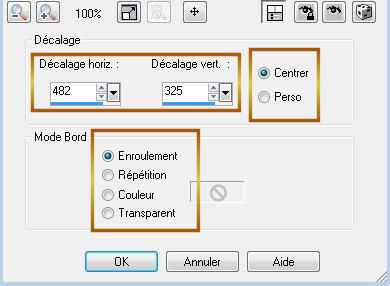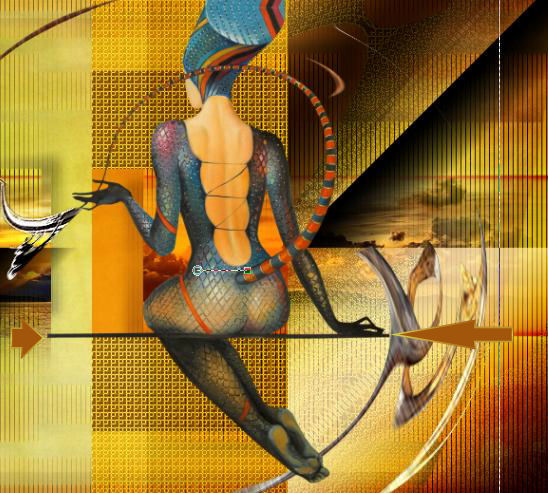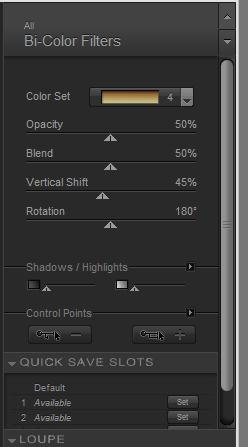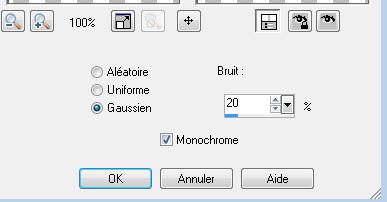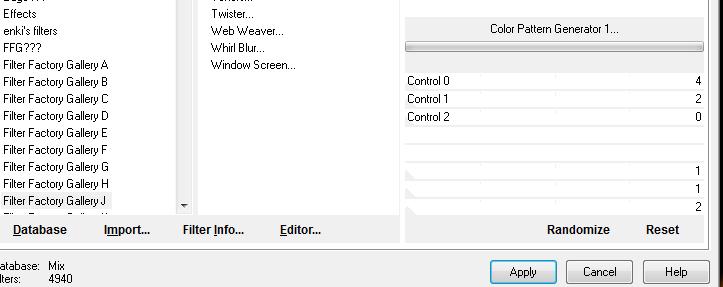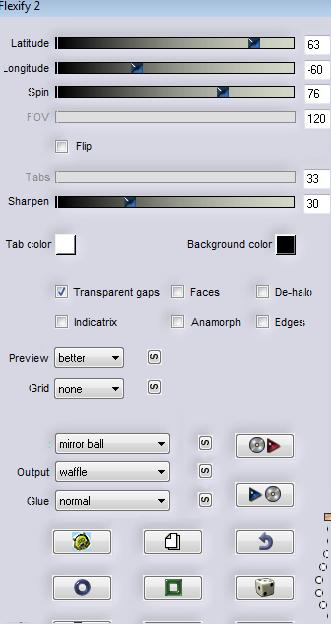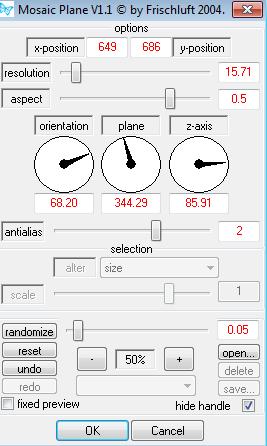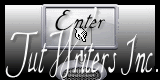|
Neue
Übersetzungen hier
Feelings
Wir fangen die Lektion an. 1. Öffne das Hintergrundbild: ''fond '' (Größe ist 965 x 650 pixels) 2. Ebenen- Neue Rasterebene 3. -Materialeigenschaften- Vordergrundfarbe auf : #d5cc4b -Hintergrundfarbe auf : #a2560b 4. Erstellen Sie ein Vordergrund-Hintergrund lineares Farbverlauf mit diesen Einstellungen
5. Aktivieren Sie Ihr Farbverlaufswerkzeug und fülle die Ebene mit dem Farbverlauf 6. Effekte-Plugins - Vanderlee Unplugged X v.2 / Tan Deform mit diesen Einstellungen
7. Ebenen-Neue Maskenebene aus Bild und wähle Maske ''eadistascreations_mask_12 ''
8. Ebenen-Einbinden-Gruppe zusammenfassen 9. Effekte-3D Effekte-Schlagschatten mit diesen Einstellungen-Farbe #1A1A1A
- Wiederhole -Schlagschatten mit diesen Einstellungen V= -12 und H = 20 10. Effekte- Plugins - AP01(Innovation ) Lines Silverling /Lines options vertical
11. Ebenen- Neue Rasterebene 12. Auswahl- Auswahl laden/speichern - Auswahl laden aus Datei und wähle Auswahl:''renee-feelings'' 13. Öffne die Tube ''nicole-mist-paysage-21-2012 ''-Bearbeiten- Kopieren- Bearbeiten- In eine Auswahl einfügen 14. Ebenen- Neue Rasterebene /Aktivieren Sie Ihr Farbverlaufswerkzeug und füllen sie die Auswahl mit der Hintergrundfarbe #a2560b 15. Auswahl-Auswahl aufheben 16. Effekte- Plugins - Vanderlee /Unplugged X v.2 / Defocus mit diesen Einstellungen
- Ebenenpalette:Stelle den Mischmodus auf Hartes Licht 17. Effekte- Textureffekte- Flechten mit diesen Einstellungen -Farbe VG -Farbe und HG-Farbe
18. Effekte- Plugins- VM Toolbox / Lift the cover mit diesen Einstellungen (with alpha)
19. Effekte- Bildeffekte- Verschiebung mit diesen Einstellungen
20.- Öffne die Tube ''renee-feelings-arc '' -Bearbeiten- Kopieren- Bearbeiten- Als neue Ebene einfügen - Aktiviere Objektauswahlwerkzeug ( K) verschiebe es ca. an diese Stelle wie im Screen zu sehen
21. Öffne die Tube ''nicole-femme-cat''/ Bild- Größe ändern- Verkleinern mit 50% -Bearbeiten- Kopieren- Bearbeiten- Als neue Ebene einfügen -Aktiviere Objektauswahlwerkzeug ( K) verschiebe es ca. an diese Stelle wie im Screen zu sehen
22. Öffne die Tube '' renee-feelings-image 2''/ Bearbeiten- Kopieren- Bearbeiten- Als neue Ebene einfügen - Aktiviere Objektauswahlwerkzeug ( K) verschiebe es wie oben im Beispiel gezeigt 23. Öffne die Tube ''CI_The vil Eye_Mist'' Bild- Größe ändern- Verkleinern mit 50% -Bearbeiten- Kopieren- Bearbeiten- Als neue Ebene einfügen und verschieben 24. Effekte-Plugins - Nick Color effex/ Bi Color-Filters mit diesen Einstellungen/Wiederhole den Filter wie eingestellt
25. Öffne die Tube ''Drevers_misted_landscape_14 '' Bild-Vertikal spiegeln 26. Bearbeiten- Kopieren- Bearbeiten- Als neue Ebene einfügen 27. Ebenen-Neue Maskenebene aus Bild und wähle Maske ''fond_150212.jpg ''
28.Ebenen-Einbinden-Gruppe zusammenfassen -Wiederhole: Ebenen-Neue Maskenebene aus Bild und wähle Maske: ''fond_150212.jpg ''-wie eingestellt-Ebenen-Einbinden-Gruppe zusammenfassen- Aktiviere Objektauswahlwerkzeug ( K) verschiebe es ca. an diese Stelle wie im Screen zu sehen
29. Schiebe diese Ebene unter den Raster 3 =(Frauentube ) 30. Ebenenpalette: stelle den Mischmodus auf "Differenz ". Reduziere die Deckfähigkeit auf 87% 31. Ebenen- Einbinden- Sichtbare zusammenfassen 32. Bild- Größe ändern- Verkleinern mit 85% (kein Hackerl bei Grösse aller Ebenen anpassen) 33. Auswahl-Alles auswählen Auswahl -Frei-Auswahl -Nicht frei 34. Auswahl- Auswahl-Ändern- Auswahlrahmen auswählen mit diesen Einstellungen -Beide Seiten
35. Ebenen- Neue Rasterebene-VG-Farbe zurück auf #607ab0- Aktivieren Sie Ihr Farbverlaufswerkzeug und füllen sie die Auswahl mit der Vordergrundfarbe #607ab0 36. Anpassen -Bildrauschen hinzufügen/entfernen-Bildrauschen hinzufügen mit diesen Einstellungen
37. Effekte- Textureffekte- Flechten mit diesen Einstellungen -Farbe Schwarz und Weiß
38. Auswahl-Auswahl aufheben 39. Effekte- Kanteneffekte- Stark nachzeignen 40. Effekte- Plugins -/ I-Decay/ Sin Spin Sugar 128/6 41. Ebenen- Neue Rasterebene /Ebenen-Anordnen-An letzte Stelle verschieben 42. Auswahl-Alles auswählen /Öffne das Hintergrundbild: "fond 2" Bearbeiten- Kopieren- Bearbeiten- In eine Auswahl einfügen 43. Auswahl-Auswahl aufheben 44. Effekte- Plugins -Unlimited 2.0 / Filter Factory J /Color pattern Generator1
45. Aktiviere die oberste Ebene in der Ebenenpalette 46. Ebenen- Neue Rasterebene 47. Auswahlwerkzeug (S) Benutzerdefinierte Auswahl mit diesen Einstellungen
48. VG-Farbe zurück auf #00be00 -Aktivieren Sie Ihr Farbverlaufswerkzeug und füllen sie die Auswahl mit der Vordergrundfarbe #00be00 49. Effekte- Plugins - Flaming Pear flexify 2 mit diesen Einstellungen / Wenn es mit dem Filter nicht gelingen sollte oder Sie haben diesen Filter nicht dann gibt es ein Bild im Ordner (''effet_waffle) . Dieses Bild dann als neue Ebene einfügen.
50. Auswahl-Auswahl aufheben 51. Effekte-Plugins - Eyecandy5 Impact - Glass / –Tab- Settings-User Settings und nehmen sie die voreingestellten Werte -Preset ''renee-feelings'' 52. Ebenen- Duplizieren- Bild-Vertikal spiegeln 53. Bild-Rand hinzufügen mit: 5 pixels #c90000 54. Bild-Rand hinzufügen-(Haken raus bei Symmetrisch) mit diesen Einstellungen -Farbe weiß
55. Aktivieren Sie Ihren Zauberstab und selektieren Sie die weißen Teilen 56. Auswahl-In Ebene umwandeln 57. Auswahl-Auswahl aufheben 58. Effekte- Plugins - Frischluft/Mosaïc plane V1.1 mit diesen Einstellungen
59. Ebenen- Duplizieren 60. Effekte- Geometrieeffekte -Kreis- Transparent 61.Ebenenpalette: stelle den Mischmodus auf "Hartes Licht " Reduziere die Deckfähigkeit auf 30% 62. Bild-Rand hinzufügen mit: 5 pixels schwarz 63. Schreiben Sie Ihre eigenen Tekst.- (Schriftart ist in der Zip mit den Tuben) Speichern als JPG * Ich hoffe es hat Ihnen genau soviel Spaß gemacht wie mir es zu schreiben. Renée Diese Lektion wurde von Renée geschrieben Ausgabe am 6 August 2012 * * Jede Ähnlichkeit wie mit anderen Lektionen ist rein zufällig . * * Vergessen sie bitte unsere Übersetzer , Tubers und Skripteverfasser nicht und bedanken sie sich für ihre mühevolle Arbeit . Danke schön Renée . * Ich gehöre zu Tutorial Writers Inc. Meine Tutorials sind Registriert ReneeGraphisme_Alle Rechten vorbehalten
|

 Übersetzungen
Übersetzungen